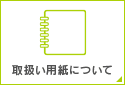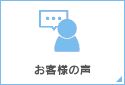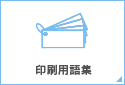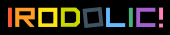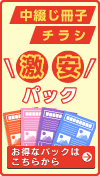用紙サイズについて(ページ設定)
作成しましたデータの大きさは「ファイル」メニューの「ページ設定」でご確認ください。
■WORDの設定画面
「ファイル」メニューの「ページ設定」を選択した後、
「用紙」タブに切り替え、「用紙サイズ」のリストの中からご希望のサイズを選択するか、
「幅」と「高さ」に直接入力してページ設定をします。
(→印刷サイズについてはこちら【DTPの基礎知識】)
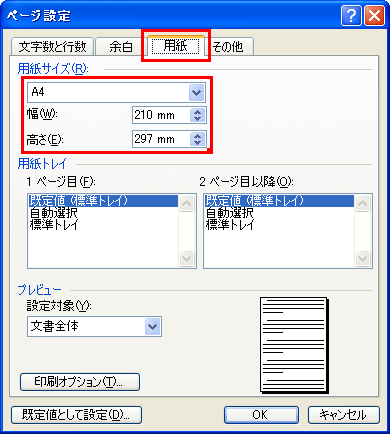
■EXCELの設定画面
「ファイル」メニューの「ページ設定」を選択した後、
「ページ」タブの「用紙サイズ」のリストの中からご希望のサイズを選択します。
「余白」タブの余白の設定をします。
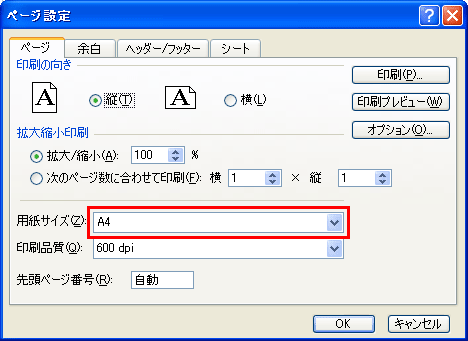
「ファイル」メニューの「印刷プレビュー」で文字のズレや印刷範囲に収まっているかなどを確認します。
両面印刷の場合は、データ自体を表と裏の二つに分けてご入稿ください。
印刷範囲はセル単位で調整します。
(→印刷サイズについてはこちら【DTPの基礎知識】)
■PowerPointの設定画面
新規でスライドを作成した状態のサイズは「画面に合わせる」が選択されています。
実際に入力されているサイズは「25.4×19.05センチ」になります。
スライドのサイズ「A4」を選択しても実際に入力されているサイズは「19.05×27.51センチ」となります。
「A4」サイズは「21×29.7センチ」ですので、PowerPointで選んだ「A4」は小さいことになります。
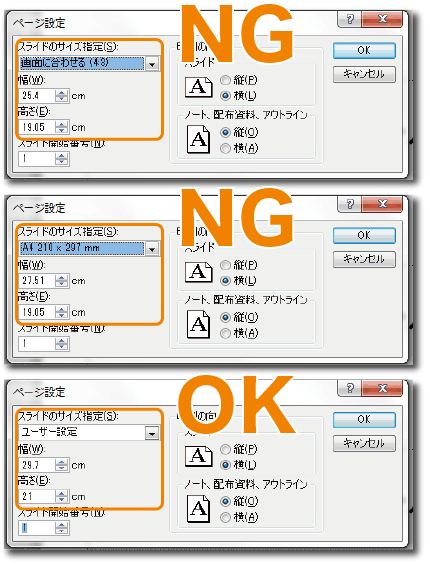
このため、端まで作成しても、印刷した際には余白が出てしまいます。
プリントプレビューでも確認することができます。
見た目のイメージ通りに作りたい場合は右下の図のように直接A4のサイズを入力して設定します。
(フチ無し印刷を希望される場合は上下左右3mmずつ計6mm大きく作成します。A4の場合21.6×30.3)
(→印刷サイズについてはこちら【DTPの基礎知識】)
※PowerPoint2000では正確なサイズを指定しても入力したサイズより大きくなってしまう不具合があります。
テンプレートをご利用頂くことにより回避することが出来ます。
(→テンプレートのダウンロードはこちらから)